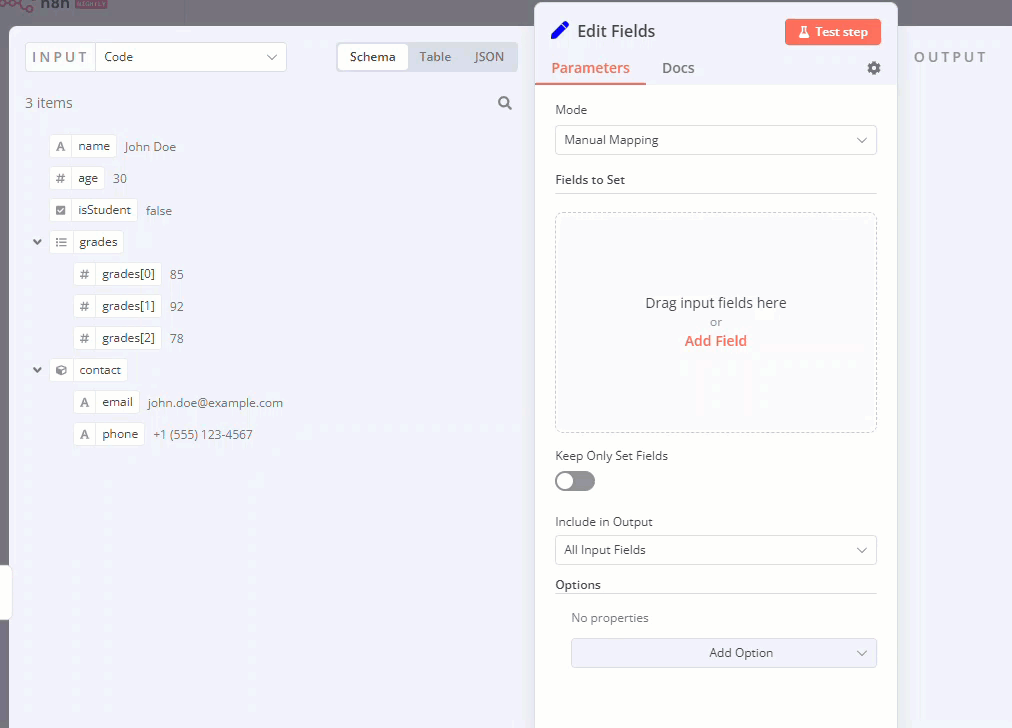编辑字段(设置)节点#
使用编辑字段节点来设置工作流数据。该节点既可以设置新数据,也可以覆盖已存在的数据。在需要处理来自前序节点输入数据的工作流中,此节点至关重要,例如向Google Sheets或数据库插入值时。
节点参数#
以下是编辑字段节点可用的设置选项。
模式#
您可以选择: - 手动映射:通过图形界面编辑字段 - JSON输出:编写JSON代码,n8n会将其添加到输入数据中
要设置的字段#
如果选择模式 > 手动映射,您可以通过从输入区域拖放值来配置字段。
默认拖放行为: * n8n将使用值的名称作为字段名 * 字段值包含访问该值的表达式
如果不希望使用表达式: 1. 将鼠标悬停在字段上,n8n会显示固定|表达式切换按钮 1. 选择固定
您可以对字段的名称和值都进行此操作。
仅保留设置字段#
启用此选项将丢弃未在要设置的字段中使用的所有输入数据。
包含在输出中#
选择要将哪些输入数据包含在节点的输出数据中。
节点选项#
使用这些选项自定义节点行为。
包含二进制数据#
如果输入数据包含二进制数据,选择是否将其包含在编辑字段节点的输出数据中。
忽略类型转换错误#
仅适用于手动映射模式。
启用此选项后,n8n在映射字段时将忽略某些数据类型错误。
支持点标记法#
默认情况下,n8n 支持点标记法。
例如,在使用手动映射时,节点会遵循 Name 字段的点标记法。这意味着如果您在 Name 字段中设置为 number.one,在 Value 字段中设置为 20,生成的 JSON 将是:
1 | |
您可以通过选择 Add Option > Support Dot Notation,并将 Dot Notion 字段设置为 off 来禁用此行为。此时生成的 JSON 将变为:
1 | |
模板与示例#
JSON 输出模式中的数组与表达式#
在创建 JSON 输出时,您可以使用数组和表达式。
例如,给定以下由 Customer Datastore 节点生成的输入数据:
1 2 3 4 5 6 7 8 9 10 11 12 13 14 15 16 17 18 19 20 21 22 23 24 25 26 27 28 29 30 31 32 33 34 35 36 37 38 39 40 41 42 | |
在 JSON Output 字段中添加以下 JSON,并将 Include in Output 设置为 All Input Fields:
1 2 3 4 5 6 7 8 9 | |
您将得到以下输出:
1 2 3 4 5 6 7 8 9 10 11 12 13 14 15 16 17 18 19 20 21 22 23 24 25 26 27 28 29 30 31 32 33 34 35 36 37 38 39 40 41 42 43 44 45 46 47 48 49 50 51 52 53 54 55 56 57 58 59 60 61 62 63 64 65 66 67 68 69 70 71 72 73 74 75 76 77 78 79 80 81 82 83 84 85 86 87 88 89 90 91 92 | |